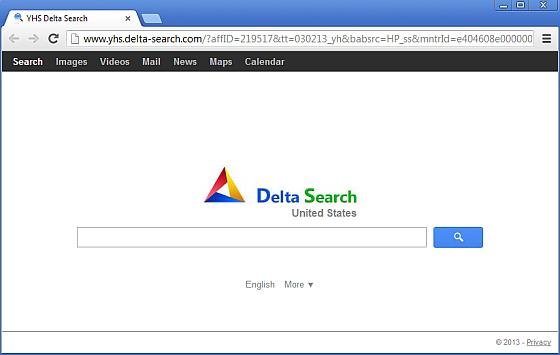 (Fonte da imagem: Reprodução/Delta Search)
(Fonte da imagem: Reprodução/Delta Search)
O Delta Search é um daqueles programinhas que se instalam no seu computador mesmo sem você querer, enquanto você utiliza outro software ou realiza um download pela internet. Em geral, ele funciona como um plugin no seu navegador, afetando seu sistema de pesquisa na web e substituindo a busca padrão.
O inconveniente do Delta Search é que ele traz resultados bem diferentes daqueles que você encontra normalmente, e geralmente redireciona suas buscas para páginas comerciais de venda de produtos e serviços.
Muitas pessoas acabam instalando esse plugin sem perceber, aceitando a adição da ferramenta enquanto baixam outro aplicativo, e quando de dão conta já estão com os navegadores infectados com esse buscador indesejado.
Abaixo, veja como desinstalar o Delta Search de cada um dos principais navegadores do mercado, restaurando o sistema de pesquisa na web e eliminando a chateação desse adware do seu computador.
Google Chrome
Remova a extensão Delta Toolbar
- Abra o navegador Google Chrome.
- Clique no botão “Personalizar e controlar” (ícone de 3 riscos, ou de chave inglesa em versões mais antigas) e selecione “Configurações”.
- Clique em “Extensões” no menu esquerdo.
- Remova ou desabilite a extensão Delta Toolbar.
Remova o Delta Search da lista de busca padrão
- No botão “Personalizar e controlar” (ícone de 3 riscos, ou de chave inglesa em versões mais antigas) e selecione “Configurações”.
- Na seção “Pesquisa”, clique em “Gerenciar mecanismos de pesquisa” e remova o Delta Search da lista de mecanismo de pesquisa padrão.
- Clique em “Concluído” para salvar as alterações.
Remova o Delta Search da página inicial do navegador
- Clique no botão “Personalizar e controlar” (ícone de 3 riscos, ou de chave inglesa em versões mais antigas) e selecione “Configurações”.
- Na seção “Inicialização”, clique em “Configurar páginas” e delete a URL do Delta Search (você pode escolher uma nova página inicial adicionando uma URL de sua escolha).
- Clique OK para salvar as alterações.
- Na seção “Aparência”, clique em “Alterar” e delete ali também a URL do Delta Search (e inclua uma nova página inicial, se assim desejar).
- Clique OK para salvar.
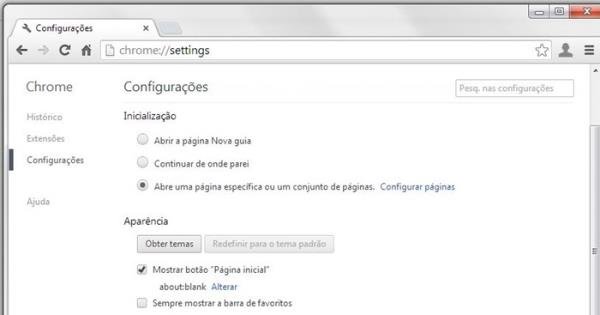 (Fonte da imagem: Tecmundo)
(Fonte da imagem: Tecmundo)
Reinicie o seu computador ao finalizar as modificações.
Mozilla Firefox
Remova o complemento Delta Toolbar
- Abra o Mozilla Firefox.
- No botão laranja do Firefox (ou no menu de ferramentas), clique em “Complementos”.
- No lado esquerdo do gerenciador de Complementos, certifique-se de que a opção “Extensões” está selecionada.
- Desabilite ou remova o complemento Delta Toolbar.
- Reinicie o navegador.
Remova o Delta Search como mecanismo de busca padrão
- Clique dentro da área de texto de busca do navegador e pressione a tecla F4.
- Selecione “Organizar pesquisas” da lista de opções.
- Selecione o Delta Search e clique no botão “Excluir”.
Remova o Delta Search da página inicial do navegador
- No botão laranja do Firefox (ou no menu de ferramentas), selecione “Opções”.
- Na aba Geral, delete a URL do Delta Search do Página Inicial.
- Clique em OK para salvar as alterações.
Remova o Delta Search da página inicial em novas abas do navegador
- Digite: about:config na barra de endereço e aperte Enter.
- Confirme a mensagem.
- Digite: browser.newtab.url na área de busca.
- Clique com o lado direito do mouse no resultado e selecione “Alternar” (ou “Restaurar o padrão” em versões mais antigas).
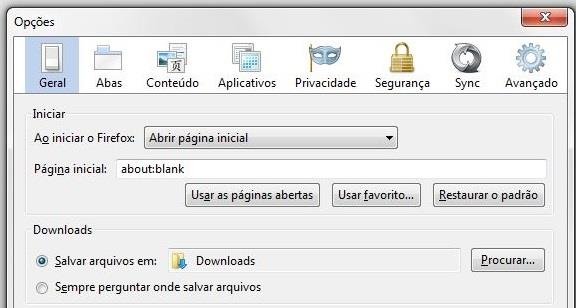 (Fonte da imagem: Tecmundo)
(Fonte da imagem: Tecmundo)
Reinicie o seu computador ao completar todos esses passos.
Internet Explorer
Remova o complemento Delta Toolbar
- Abra o Internet Explorer.
- Clique no botão “Ferramentas” (ícone de cremalheira) e selecione “Gerenciar Complementos”.
- Dentro do campo “Tipos de Complemento”, selecione a opção “Barras de Ferramentas e Extensões”.
- No painel direito, selecione Delta Toolbar & Delta Helper Object e clique no botão Desabilitar.
Remova o Delta Search dos mecanismos de busca padrão
- Clique no botão “Ferramentas” (ícone de cremalheira) e selecione “Gerenciar Complementos”.
- Dentro do campo “Tipos de Complemento”, selecione a opção “Provedores de Pesquisa”.
- Selecione o Delta Search e clique no botão “Remover”.
Remova o Delta Search da página inicial do navegador
- Clique no botão “Ferramentas” (ícone de cremalheira) e selecione “Opções da Internet”.
- Na aba Geral, delete a URL do Delta Search do campo Home page.
- Clique em OK para salvar as alterações
Remova o Delta Search da página inicial em novas abas do navegador
- Clique no botão “Ferramentas” (ícone de cremalheira) e selecione “Opções da Internet”.
- Na aba Geral, clique no botão “Guias” (dentro da seção de mesmo nome).
- Na nova janela, configure a opção “Quando uma nova guia é aberta, abrir:” e marque “Sua primeira home page”.
- Clique OK nesse menu, Aplicar e OK na próxima janela também.
- Reinicie o Internet Explorer.
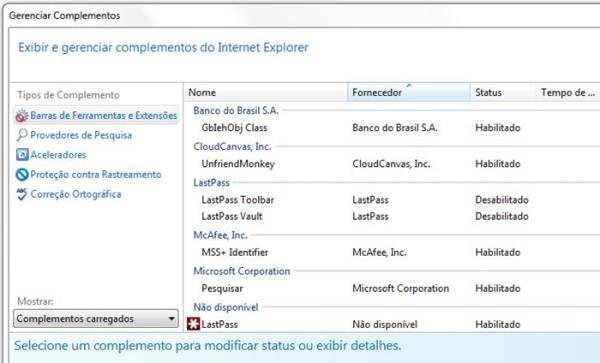 (Fonte da imagem: Tecmundo)
(Fonte da imagem: Tecmundo)
Reinicie também o seu computador após concluir todos essas alterações.
Sistema Windows
Você pode também remover o Delta Toolbar da sua lista de programas no sistema Windows, evitando a presença indesejada do aplicativo em outros softwares.
- Clique no botão Iniciar do Windows e entre no Painel de Controle.
- Dentro da seção Programas, clique em “Programas e Recursos”.
- Selecione o Delta Toolbar dentro da lista de programas do seu computador e clique com em “Desinstalar”.
- Clique "Sim" para confirmar.
- Reinicie o computador após a operação.
Seguindo esses passos, você pode eliminar de vez o Delta Search e o Delta Toolbar do seu computador.
Fontes
Categorias


























